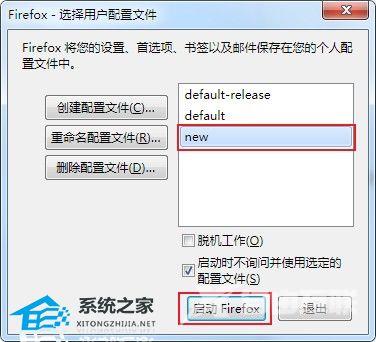火狐浏览器提示无法加载您的Firefox配置文件解决方法分享。一些用户开启火狐浏览器使用的时候,软件中出现了提示显示无法加载您的Firefox配置文件。这个情况是我们的Firefox配置文件
火狐浏览器提示无法加载您的Firefox配置文件解决方法分享。一些用户开启火狐浏览器使用的时候,软件中出现了提示显示无法加载您的Firefox配置文件。这个情况是我们的Firefox配置文件位置错误或者被删除了导致的,接下来我们来看看解决此问题的具体操作方法分享吧。
解决方法
1、首先使用win+R组合键打开运行窗口,在打开输入框中输入firefox.exe -p -no-remote并按下回车键。
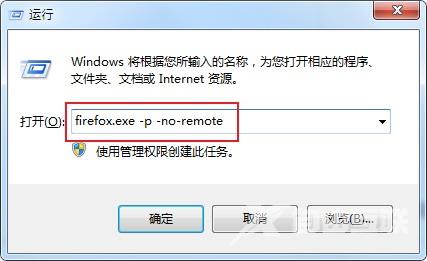
2、如下图所示此时会打开火狐浏览器的用户配置窗口,在窗口中点击创建配置文件窗口。
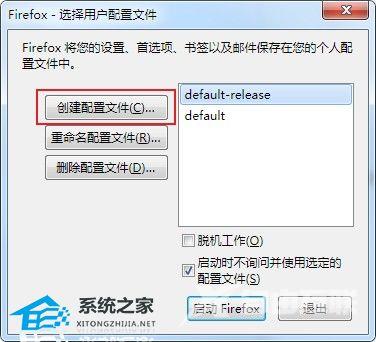
3、点击之后会弹出一个创建配置文件向导,直接点击下一步按钮。
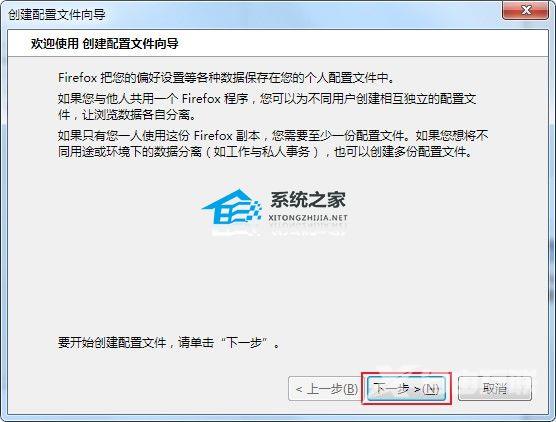
4、在这个窗口中输入新配置文件名称,如果不希望将配置文件保存在默认目录中可以点击选择文件夹按钮自定义储存位置,最后点击完成按钮就可以成功创建新的配置文件了。
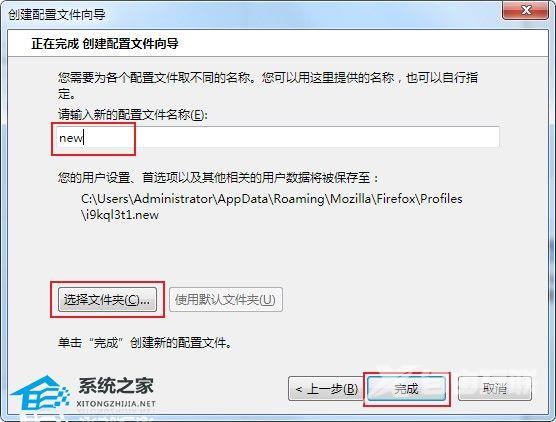
5、这时我们已经成功创建了新的配置文件,此时点击启动 Firefox按钮启动火狐浏览器就可以恢复正常了。